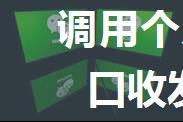很高兴能帮助你解决微信PC端朋友圈自动播放视频的问题!以下是详细的步骤:
实操
1. 先退出微信:关闭正在运行的微信程序。
2. 打开用户文件夹:找到你的用户文件夹,路径通常为 `C:Users你的用户名AppDataRoaming` 或 `C:Users你的用户名AppDataLocal`。具体路径可能会根据你的操作系统和微信版本有所不同。
3. 找到微信相关文件夹:在用户文件夹中找到 `Tencent` 文件夹,然后进入 `WeChat` 文件夹,接着是 `XPlugin` 文件夹,最后找到 `Plugins` 文件夹。路径应该是这样的:`...AppDataRoamingTencentWeChatXPluginPlugins`
4. 找到ThumbPlayer文件夹:在 `Plugins` 文件夹中找到 `ThumbPlayer` 文件夹。
5. 进入extracted文件夹:在 `ThumbPlayer` 文件夹中找到 `extracted` 文件夹。
6. 右键点击extracted文件夹:在 `extracted` 文件夹上右键点击,选择 "属性"(Properties)。
7. 禁用文件夹权限:在属性窗口中,切换到 "安全性"(Security)选项卡。然后,在 "用户"(Users)下拉菜单中选择你的用户名,然后取消勾选 "读取和执行"(Read & execute)的权限。
为什么需要禁用文件夹权限?
微信PC端朋友圈自动播放视频的功能是通过ThumbPlayer插件实现的。这个插件会在背景运行,周期性地检查并更新朋友圈中的视频内容。当你禁用了 `extracted` 文件夹的读取和执行权限时,ThumbPlayer插件就无法正常工作,因为它需要读取和执行这些文件来实现自动播放功能。
注意事项
* 禁用文件夹权限后,你可能会遇到微信PC端朋友圈中视频无法更新的问题。这个问题是因为ThumbPlayer插件无法正常工作。
* 如果你想恢复微信PC端朋友圈中的自动播放视频功能,需要重新启用 `extracted` 文件夹的读取和执行权限。
希望这些步骤能够帮助你解决微信PC端朋友圈自动播放视频的问题!